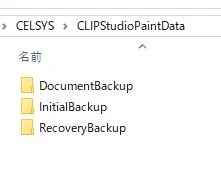「クリスタ」ファイルの自動保存機能(バックアップ)について
 |
作業中に自動保存が実行されると、保存時にインジケーターが表示されるわけです。
これが非常に不快なわけです。自分で保存する際には、気にならないんですけどね。
いい感じで作業が進んでいるときに、水を差されるような気分になりませんか?
自動保存の設定を変更する
そんなわけで、自動保存を解除する方法ですが、ツールバーにある「ファイル」→「環境設定(Ctrl+K)」をクリックします。
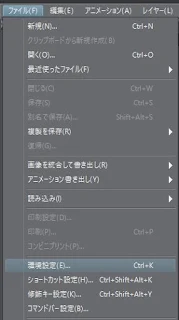
|
| ツールバー - ファイル - 環境設定 |
「環境設定」をクリックすると、環境設定のウィンドウが表示されますので、左端にある「ファイル」をクリックします。
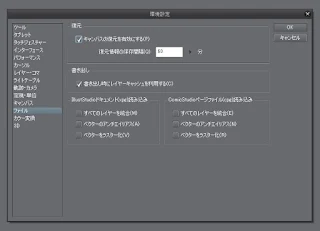
|
| 環境設定 - ファイル - 復元 |
「復元」という項目に「キャンバスの復元を有効にする」にチェックが入っていると、「復元情報の保存間隔」で、自動保存が実行されます。
自動保存が必要な場合はチェックを入れます。必要に応じて保存間隔を調整してください。
自動保存が不要な場合はチェックを外し、「OK」をクリックすれば、自動保存は実行されません。
自動保存は歓迎したいところですが、個人的に作業を止められるのは嫌なので、自動保存の仕様が見直されると良いなと思っています。
例えば
自動保存が実行されるまでの時間を表示するとか。
自動保存時にインジケーターを表示せず、バックグラウンドで保存するとか。
一番良いのは、WINなら「CTRL + S」、MACなら「COMMAND +
S」のショートカットを使うのが良いのではないでしょうか。
バックアップの保存場所はどこ?
クリスタの自動保存が有効になり、保存された場所がわからないとバックアップができても意味がないです。
WIN10では、ドキュメント → CELSYS → CLIPStudioPaintData の中にフォルダがいくつかありますので、その中から探すことになります。
「InitialBacup」のフォルダには、「ファイルを開いて1度目の上書き保存時のバックアップデータが保存」されており、「DocumentBackup」のフォルダには、「上書き保存時のバックアップデータが保存」されています。
- Windows版
- macOS版
また、ご使用のPCの環境によって、場所が若干違うかもしれませんので、見つけられない場合は、ファイル検索で、フォルダ名を入れて調べてみると、出てくるかもしれません。
バックアップの保存場所は、ショートカットを作っておくと、再度探すときに便利です。
自動保存されたファイルはダブルクリックすることで、開くことができます。
CLIP STUDIOからバックアップ場所を開く
CELSYSのアプリケーションを管理するCLIP STUDIOでも、CLIP STUDIO PAINT PROのバックアップのファイルの場所を開くことができます。
CLIP STUDIOのウィンドウの右上にある歯車のアイコンをクリックします。
「PAINTバックアップデータの保存場所を開く」をクリックすると、フォルダを開くことができます。